لیستهای پخش Spotify دارای موسیقی متنهایی هستند که با روحیه و انرژی ما تنظیم شدهاند. با این حال، حذف تصادفی یک لیست پخش دقیق می تواند ما را آزار دهد. اما نترس لازم نیست سمفونی به اینجا ختم شود. این مقاله به شما امکان می دهد لیست های پخش حذف شده Spotify را به سرعت بازیابی کنید. چه لیستهای پخش خود را حذف کرده باشید یا آنها را به دلیل یک کلیک تصادفی یا یک گام اشتباه در حین پیمایش برنامه از دست داده باشید، ما شما را تحت پوشش قرار میدهیم. بیایید در بازیابی آن موزیکال های از دست رفته کاوش کنیم تا بتوانید یک بار دیگر دکمه پخش را فشار دهید و سفر موسیقی خود را در تلفن همراه یا دسکتاپ خود از سر بگیرید. در این مطلب از سلام دنیا، ما به نحوه بازیابی لیست های پخش حذف شده در Spotify؛ نحوه لغو پلی لیست پاک شده اسپاتیفای در مک یا رایانه شخصی و ر اهنمای گام به گام تصویری به همراه سوالات متداول پرداخته ایم. با ما همراه باشید.
نحوه بازیابی لیست های پخش حذف شده در Spotify
توجه : Spotify فقط به شما امکان می دهد لیست های پخش 90 روز گذشته را بازیابی کنید. متأسفانه، اگر در تلاش برای یافتن یک لیست پخش در Spotify هستید که بیش از 90 روز پیش آن را حذف کرده اید، نمی توانید آن را پیدا کنید یا آن را بازیابی کنید.
حتما بخوانید: آموزش کامل کار با برنامه spotify + لینک دانلود
1. بازیابی لیست های پخش حذف شده در Spotify با استفاده از موبایل
اگر از Spotify بر روی دستگاه های تلفن همراه خود استفاده می کنید و به طور تصادفی یک لیست پخش را حذف کرده اید یا از دست رفته است، نگران نباشید. Spotify تمام لیست های پخش اخیراً حذف شده را برای بازیابی سریع آنها نگه می دارد. در اینجا مراحل ساده ای برای بازیابی لیست های پخش خود در تلفن همراه با استفاده از هر مرورگر وب وجود دارد.
توجه : مراحل در دستگاه های اندروید و iOS یکسان است.
- مرحله 1 : صفحه حسابهای Spotify را با استفاده از کروم یا سافاری در تلفن همراه خود باز کنید.
- مرحله 2 : اطلاعات کاربری خود را وارد کرده و وارد حساب کاربری Spotify خود شوید.
توجه : اگر از یک حساب گوگل یا Apple ID برای ایجاد حساب Spotify خود استفاده کرده اید، با ضربه زدن روی آنها وارد شوید.
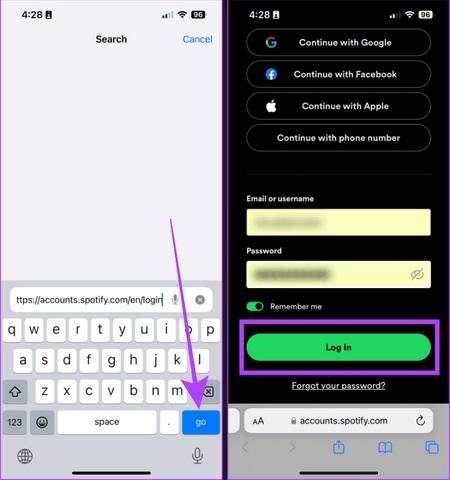
- مرحله 3 : پس از ورود به سیستم، روی Account Overview ضربه بزنید.
- مرحله 4 : دوباره روی Account Overview در بالا سمت چپ ضربه بزنید.
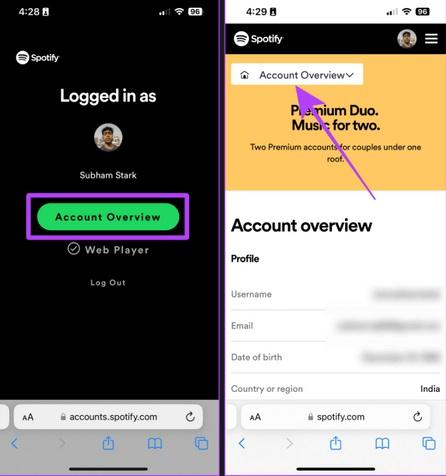
- مرحله 5 : از منوی کشویی گزینه Recover Playlists را انتخاب کنید.
حتما بخوانید: افزایش کیفیت صدا و رفع مشکل صدای بد در اسپاتیفای (spotify)
- مرحله 6 : تمام لیست های پخش حذف شده ظاهر می شوند. روی Restore در کنار لیست پخشی که می خواهید بازیابی کنید ضربه بزنید.
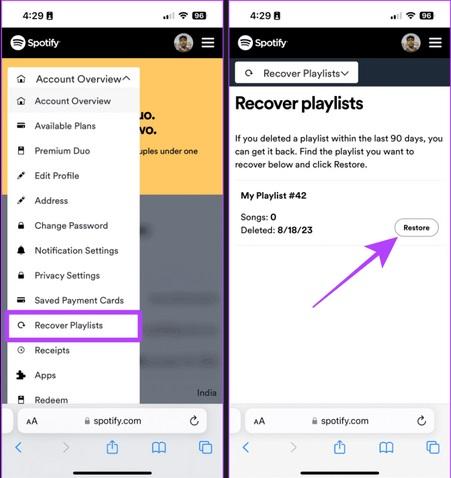
خودشه. لیست پخش بازیابی شده اکنون دوباره در کتابخانه شما ظاهر می شود.
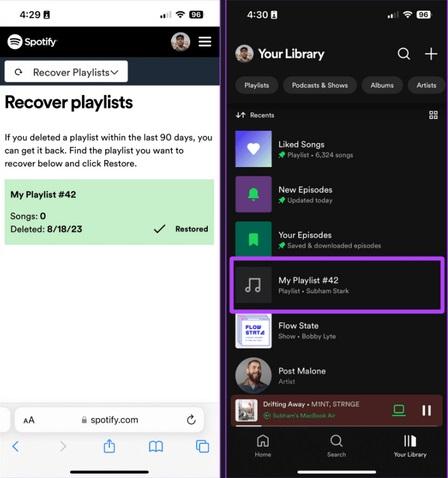
2. بازیابی لیست های پخش حذف شده در Spotify از طریق وب
اگر از Spotify در مک یا رایانه شخصی استفاده می کنید، نگران نباشید. روند یافتن لیست های پخش حذف شده در Spotify و بازیابی آنها به همان اندازه بصری باقی می ماند. در اینجا مراحل ساده وجود دارد:
- مرحله 1 : برنامه Spotify را در مک یا رایانه شخصی خود راه اندازی کنید یا Spotify Web Player را در مرورگر مورد نظر خود باز کنید.
- مرحله 2 : روی عکس پروفایل خود کلیک کنید.
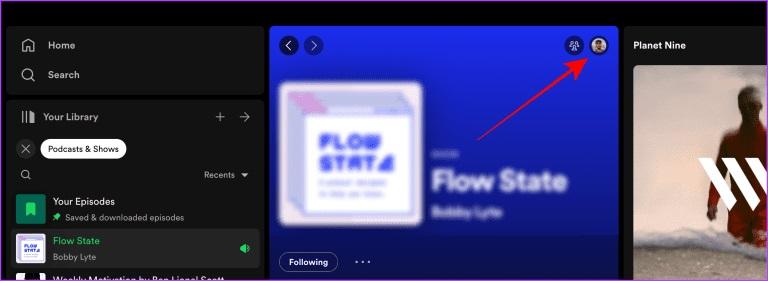
- مرحله 3 : خیر، حساب را از منوی کشویی انتخاب کنید.
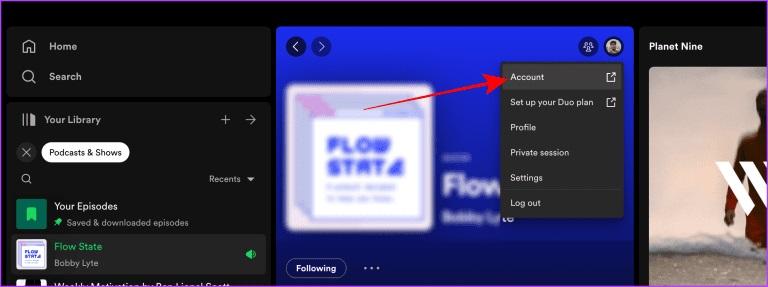
- مرحله 4 : صفحه نمای کلی حساب Spotify اکنون باز می شود. روی بازیابی لیست های پخش از نوار کناری کلیک کنید.
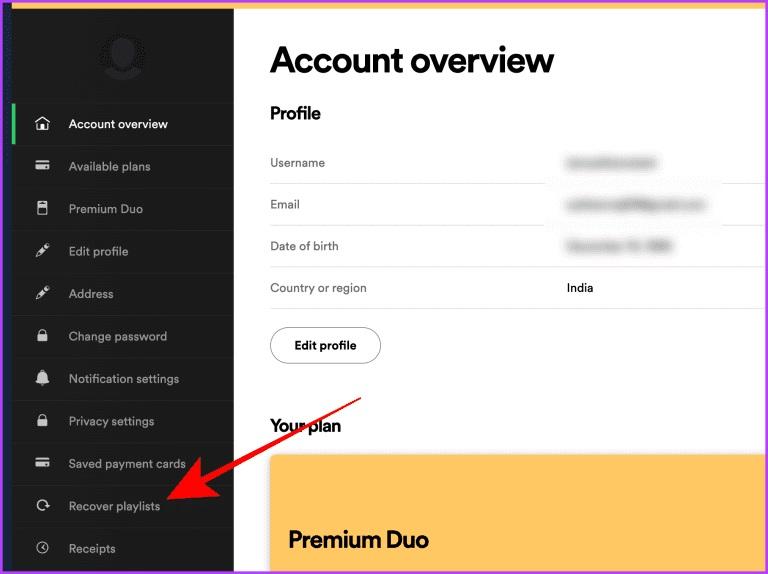
- مرحله 5 : تمام لیست های پخش حذف شده شما در اینجا ظاهر می شوند. روی Restore در کنار لیست پخشی که می خواهید بازیابی کنید کلیک کنید.
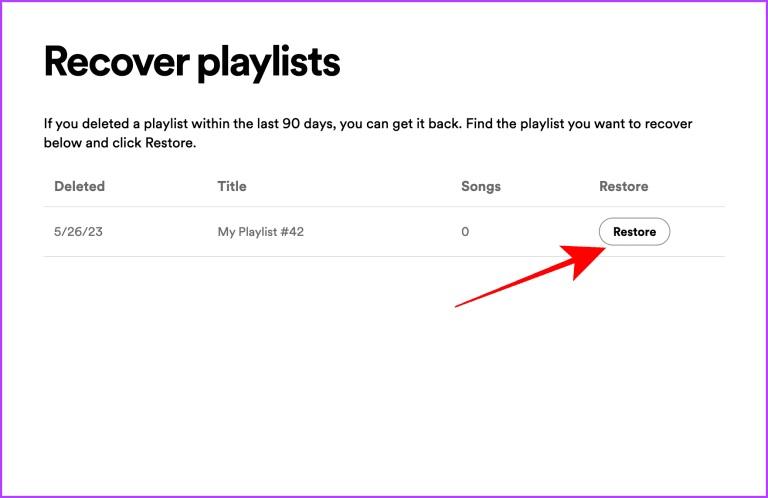
لیست پخش بازیابی شده اکنون در کتابخانه Spotify شما ظاهر می شود.
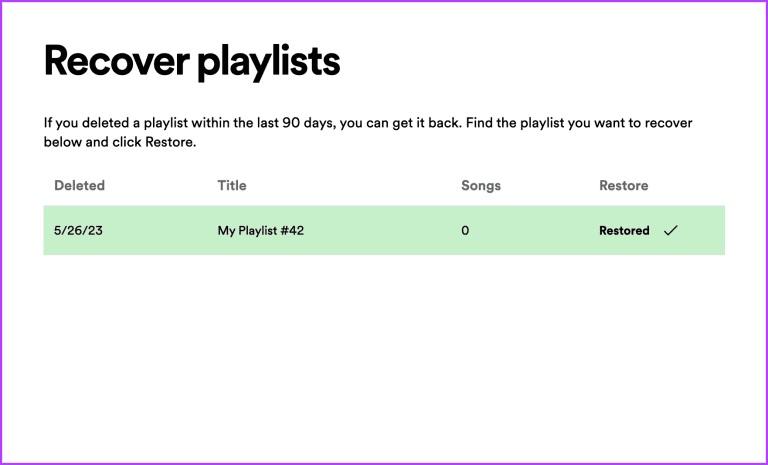
نحوه لغو فهرست پخش حذف شده در مک یا رایانه شخصی
همچنین اگر از برنامه Spotify در مک یا رایانه شخصی خود استفاده می کنید، می توانید به سرعت حذف لیست پخش را لغو کنید. برای بازیابی لیست پخش اخیراً حذف شده، کافی است "Cmd + Z" (در مک) یا "Ctrl + Z" (در ویندوز) روی صفحه کلید را فشار دهید. توجه داشته باشید که اگر برنامه را ببندید و دوباره آن را باز کرده باشید، لغو حذف لیست پخش کار نخواهد کرد.
حتما بخوانید: چگونه صف spotify را پاک کنیم
سوالات متداول
1. چند لیست پخش را می توانم بازیابی کنم؟
تا زمانی که میخواهید فهرستهای پخش حذفشده در 90 روز گذشته را بازیابی کنید، هیچ محدودیت مشخصی برای تعداد لیستهای پخش وجود ندارد.
2. آیا میتوانم لیستهای پخش را برای سایر اعضای یک طرح خانوادگی یا دوتایی بازیابی کنم؟
خیر. Spotify به شما اجازه نمی دهد این کار را برای سایر اعضا انجام دهید، حتی اگر طرحی را با آنها به اشتراک بگذارید. با این حال، میتوانید این مقاله را به اشتراک بگذارید تا به آنها در بازیابی سریع لیست پخش خود کمک کنید.
3. اگر لیست پخش بازیابی شده در کتابخانه نمایش داده نمی شود، چه باید کرد؟
می توانید از طریق موبایل و وب خود وارد و خارج از Spotify شوید. اگر به رفع مشکل کمک نکرد، حافظه پنهان Spotify را در دستگاههای خود پاک کنید، زیرا ممکن است به دلیل خرابی فایل حافظه پنهان باشد.
سخن آخر
از دست دادن لیست پخش Spotify مورد علاقه خود می تواند مانند یک کابوس به نظر برسد. خوشبختانه، Spotify به شما امکان می دهد هر تعداد لیست پخش حذف شده را که می خواهید بازیابی کنید، اما فقط در عرض 90 روز. چه از تلفن همراه یا رایانه استفاده کنید، مراحل ذکر شده در بالا را برای بازیابی لیست های پخش اسپاتیفای خود دنبال کنید. همچنین ممکن است دوست داشته باشید در صورت حذف یک لیست پخش از کتابخانه که متعلق به شخص دیگری بود، نحوه کپی کردن یک لیست پخش Spotify را یاد بگیرید.
مطالب مرتبط:
روش مخفی و آشکار کردن آهنگ ها در پلی لیست اسپاتیفای (Spotify)
رفع مشکل کانکت و وصل نشدن اسپاتیفای به اینترنت با 6 روش


دیدگاه ها